
ssd只装系统,极致性能
时间:2024-12-24 来源:网络 人气:
亲爱的电脑迷们,你们有没有想过,为什么你的电脑有时候就像蜗牛一样慢吞吞的呢?嘿其实,秘密就在你的硬盘里!今天,我要给你揭秘一个超级实用的技巧——只用SSD装系统!没错,就是那个小巧玲珑、速度飞快的固态硬盘。别急,让我一步步带你走进这个神奇的世界。
一、SSD的魅力:速度与激情
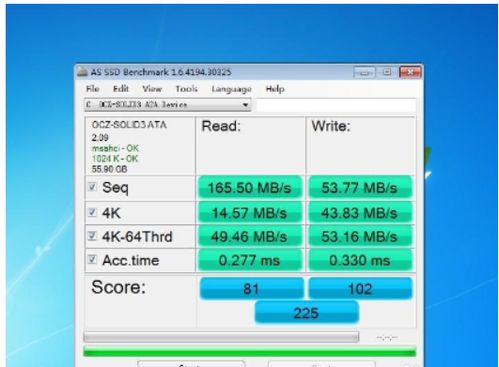
你知道吗,SSD就像一辆超级跑车,而传统的机械硬盘就像一辆老爷车。为什么这么说呢?因为SSD没有机械部件,读写速度超级快,而机械硬盘的读写速度就像蜗牛爬行一样慢。所以,用SSD装系统,你的电脑就能像跑车一样飞驰,告别卡顿,享受速度与激情!
二、准备工作:工具与材料

想要用SSD装系统,你当然需要准备一些工具和材料啦。这里,我给你列了一个清单:
1. SSD硬盘:当然,这是主角,没有它,怎么装系统呢?
2. U盘:容量至少6GB,用来制作启动U盘。

3. 启动U盘制作工具:网上有很多,比如Rufus、USB Creator等。
4. 系统镜像:你可以从官方网站下载你想要的系统镜像,比如Windows 10的ISO文件。
5. 电脑:当然,没有电脑,怎么装系统呢?
准备好这些,我们就开始大冒险吧!
三、制作启动U盘:开启新世界的大门
首先,你需要用启动U盘制作工具将U盘制作成启动盘。具体步骤如下:
1. 下载并安装启动U盘制作工具。
2. 将U盘插入电脑,选择U盘作为目标设备。
3. 选择系统镜像文件,点击“写入”按钮。
4. 等待制作完成,你的启动U盘就大功告成了!
四、安装系统:让SSD焕发生机
接下来,我们就要用这个启动U盘来安装系统了。具体步骤如下:
1. 将SSD硬盘插入电脑,确保电脑能识别到它。
2. 重启电脑,进入BIOS设置,将U盘设置为第一启动设备。
3. 从U盘启动,进入系统安装界面。
4. 按照提示操作,选择安装位置,将系统安装到SSD硬盘上。
5. 等待安装完成,重启电脑,你的电脑就焕然一新了!
五、注意事项:细节决定成败
在安装过程中,还有一些注意事项:
1. 4K对齐:为了提高SSD的性能,你需要确保你的SSD分区是4K对齐的。你可以使用Diskpart命令或者第三方分区软件来实现。
2. 格式化:在安装系统之前,建议将SSD硬盘格式化,以确保系统安装顺利。
3. 驱动程序:安装系统后,你可能需要安装一些驱动程序,比如显卡驱动、网卡驱动等。你可以使用驱动精灵等工具来安装。
六、:SSD装系统,让你的电脑飞起来
通过以上步骤,你就可以用SSD装系统了。这样,你的电脑就能告别卡顿,享受飞一般的速度。快来试试吧,让你的电脑焕发新生!记得,细节决定成败,一定要仔细阅读每个步骤哦!
相关推荐
教程资讯
教程资讯排行













